思った以上に簡単に使い始められる。Amazonの電子書籍アプリ「Kindle」ダウンロード方法&基本の使い方
- 公開:2025.5.28
- アート・カルチャー
紙の本に親しんできた方のなかには、電子書籍に対して「使いにくそう」「そもそも最初の登録が面倒」というイメージを持つ方もいるのでは?同じように思っていたライターがAmazonの電子書籍アプリ「Kindle」を試してみると、簡単に使い始められてとても便利でした。機械に弱いライターにも使えたKindle、ダウンロード方法から基礎的な使い方をご紹介します。

本を持ち歩かずにいつでも読めるアプリ「Kindle」

Amazonの電子書籍アプリ「Kindle」。スマートフォンやタブレットにダウンロードすれば、Amazonで購入した電子書籍(Kindle本)を好きな時間に好きな場所で読むことが可能です。重い本を持ち歩く必要がなく、収納場所に悩むこともなくなります。
Amazonのアカウントをもっていればすぐに使い始められるので、読書家の方も、手軽に本で情報収集したい方も、利用して損はありません。
Amazonのアカウントをもっていればすぐに使い始められるので、読書家の方も、手軽に本で情報収集したい方も、利用して損はありません。
Kindleを使えるようにダウンロード&ログイン

Kindleを使うために、まずはアプリをダウンロードしましょう。
スマートフォンでは、App StoreやGoogle Playから入手できます。
スマートフォンでは、App StoreやGoogle Playから入手できます。

インストールしたアプリを開いてみると、ログイン画面が表示されます。
Amazonアカウントをお持ちの場合は、登録しているメールアドレスとパスワードを入れましょう。
アカウントを持っていない方は、Amazonでまずアカウント登録をしてからこのステップに進んでください。
これだけで最初のセッティングは完了です。
Amazonアカウントをお持ちの場合は、登録しているメールアドレスとパスワードを入れましょう。
アカウントを持っていない方は、Amazonでまずアカウント登録をしてからこのステップに進んでください。
これだけで最初のセッティングは完了です。
Kindle本の購入のしかた

アプリにログインできたら、早速Kindle本を購入して読んでみましょう。Kindle内で本を検索したり、サンプルをダウンロードして数ページ試し読みして購入を検討することも可能です。
購入はAmazonのサイトで

ただし、実際にKindle本を購入できるのはAmazonのサイト上となります。SafariやChromeなどのブラウザでAmazonのサイトを開き、読みたい本を探してください。

読みたい本が表示されたら、商品ページを開いて購入ボタンを押します。
紙の本とKindle版(電子書籍)で販売されている場合は、Kindle版を選んで注文を確定します。
紙の本とKindle版(電子書籍)で販売されている場合は、Kindle版を選んで注文を確定します。
Kindleで本を開く
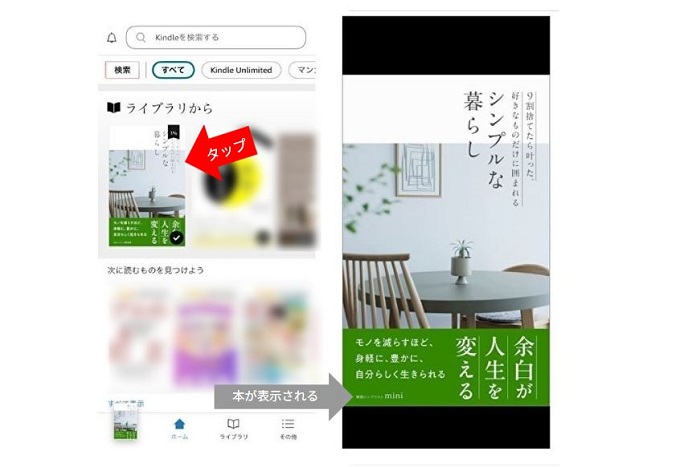
購入が完了すると、Kindleアプリのトップの「ライブラリ」にその本が加わります。
本の画像をタップすれば表紙が画面いっぱいに表示され、なかを読めるようになります。
本の画像をタップすれば表紙が画面いっぱいに表示され、なかを読めるようになります。

縦書きであれば左から右へ、横書きであれば右から左へとスワイプしていけば、次のページに進めます。
読みたい章を開いたり、本を開く前の画面に戻ったりするには

表紙に戻りたいときや、読みたい章があるときには、画面を1回タップしてください。
上にメニューが表示されるので、写真左上の赤枠で囲ったマークをタップ。
上にメニューが表示されるので、写真左上の赤枠で囲ったマークをタップ。

目次が表示されるので、読みたい位置をタップすると、表紙や目的のページに素早くたどり着けます。

本を開く前のアプリのトップやライブラリに戻りたいときには、上部左に出る「<」のマークをタップします。
Kindleでもっと読書を楽しもう

Kindleのアプリのダウンロードや本の購入のしかた、基本の使い方をご紹介しました。
アプリを使い始めるには、いろいろと細かい設定や登録が必要かと思っていた方もいるのではないでしょうか。実はAmazonアカウントがあればすぐに登録は完了し、あとは感覚的に使えてしまいます。
本を何冊も所有しなくても、ちょっと時間ができたときにパッと読めるのは便利。みなさんの読書ライフにもぜひ取り入れてみてはいかがでしょうか。
次には、Kindle本を読むときのもっと便利な機能を詳しくご紹介します。お楽しみに。
アプリを使い始めるには、いろいろと細かい設定や登録が必要かと思っていた方もいるのではないでしょうか。実はAmazonアカウントがあればすぐに登録は完了し、あとは感覚的に使えてしまいます。
本を何冊も所有しなくても、ちょっと時間ができたときにパッと読めるのは便利。みなさんの読書ライフにもぜひ取り入れてみてはいかがでしょうか。
次には、Kindle本を読むときのもっと便利な機能を詳しくご紹介します。お楽しみに。
photo / Shutterstock, Sheage編集部





















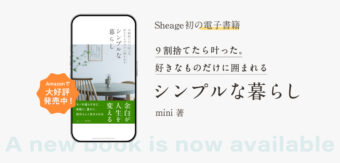


![がんばった自分にご褒美と安心を。心も整う[スゴ積み]...](https://d2u2p93rbjj5dq.cloudfront.net/assets/uploads/2025/12/75800852db2d5e777d7951afd1a2174c-150x150.jpg)























